マウスの左側を2回素早くクリックする「ダブルクリック」。どうにもこれが苦手だという人は意外といるようだ。そんなときは「シングルクリック」でフォルダを開けるように設定してみよう。今回は、Windows 10でマウスを調整する方法を紹介する。
ダブルクリックをシングルクリックに変更!

アナタはデスクトップに置いてあるフォルダやアプリを開くのに、マウスでポインターを合わせて「ダブルクリック」しているだろう。でも、世の中には素早く2回クリックするのが、どうにも苦手だという人もいる。そんなときは、マウスのダブルクリックをシングルクリックに変更してみよう。
これはマウスの設定ではなく、フォルダを開いたときの「エクスプローラー」上部のリボンにある設定で変更できる。まず、「表示」タブの「オプション」をクリックすると「フォルダーオプション」が表示される。次に「全般」タブの「クリック方法」で「ポイントを選択し、シングルクリックで開く」を選択しよう。これで、マウスカーソルをアイコンの上に乗せただけで、そのアイコンを選択したことになり、シングルクリックするとフォルダやアプリが開くようになる。最初は違和感があるかもしれないが、慣れれば意外と楽チンだ。ダブルクリックが苦手なら、マウス操作がかなり楽になるだろう。
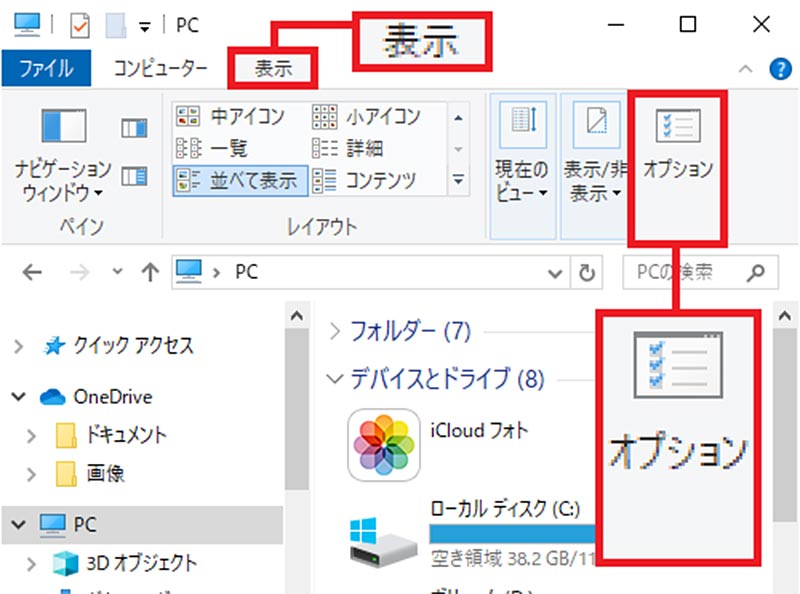
マウスをシングルクリックにしてみよう。まず、エクスプローラーを開いたら「表示」タブを選択して「オプション」を押す
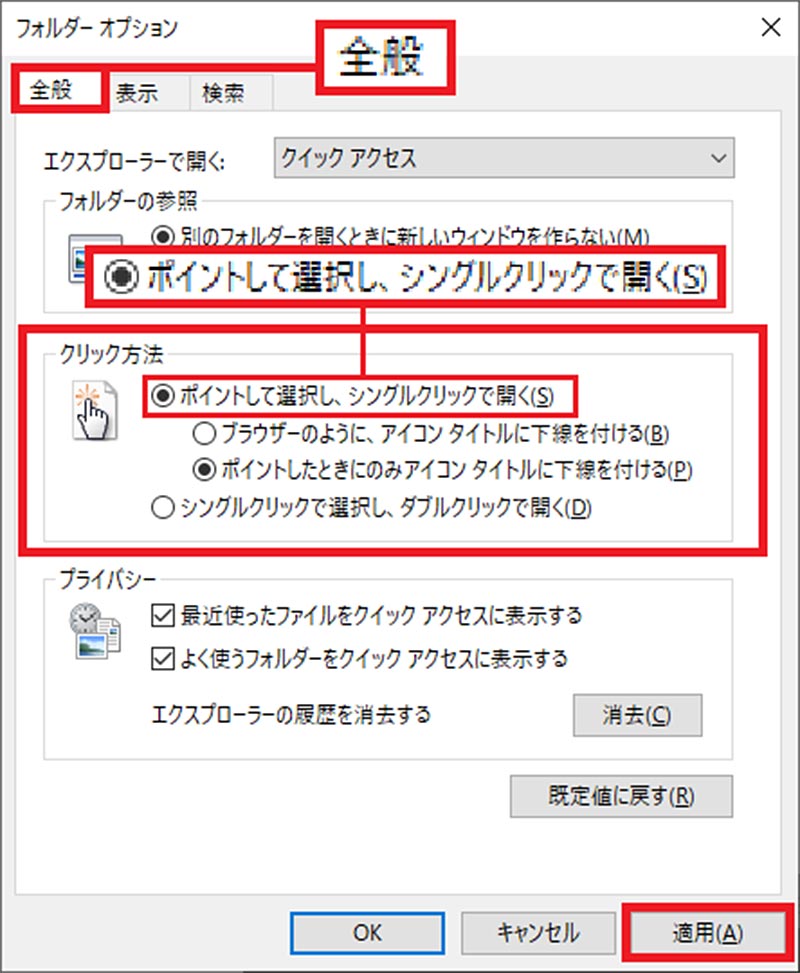
「全般」タブを選択したら「クリック方法」欄にある「ポイントして選択し、シングルクリックで開く」を選択。画面右下の「適用」を押す
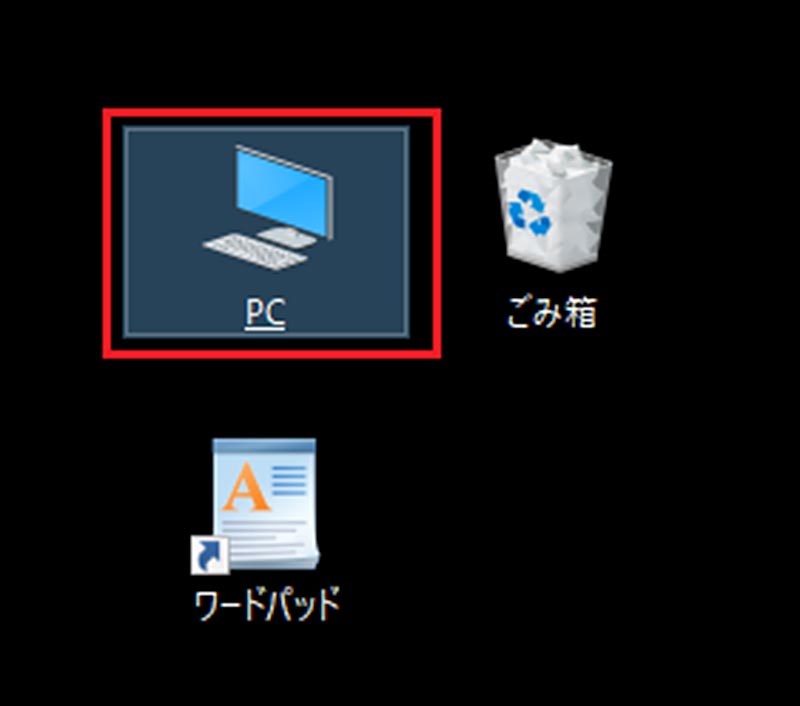
デスクトップに置いてあるフォルダにポインターを乗せると下線が表示される。あとは、マウスをシングルクリックするだけでフォルダが開くようになる
ダブルクリックが苦手だからといって、いきなりシングルクリックに変更しなくても、ダブルクリックの具合を調整するだけでいいよ、という人もいるだろう。その場合は、マウスの設定を開いて「ダブルクリックの速度」を調整してみてはいかがだろうか? スタートを右クリックして「設定」を開き、「デバイス」の中からマウスを選択。「その他のマウス オプション」を開いたら「ボタン」タブの「ダブルクリックの速度」で、スライダを左右に動かして速度を調整してみよう。これで自分好みのダブルクリック速度にできるので、うまく調整できれば、そもそもダブルクリックが苦手ではなくなるかもしれないぞ。
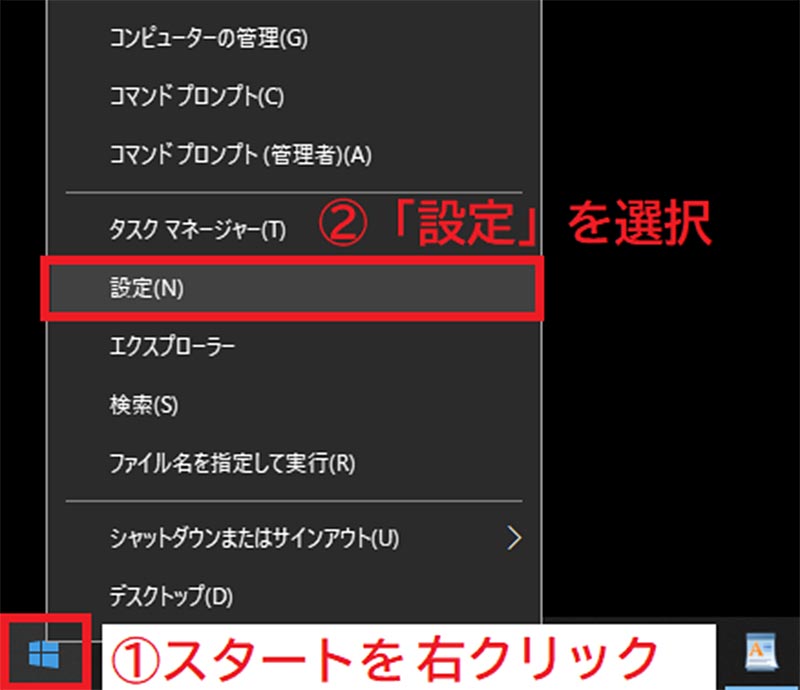
ダブルクリックの速度を変更するには、まず、デスクトップ画面左下の「スタート」を右クリックして「設定」を選択する
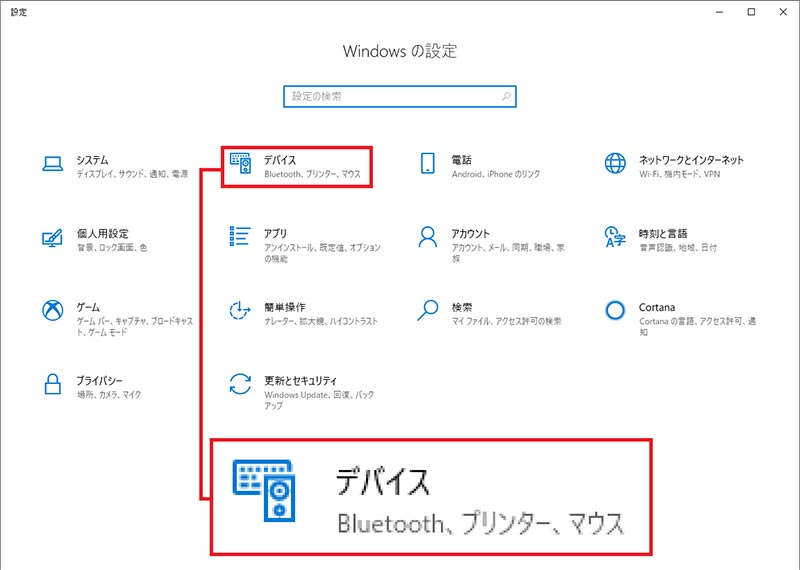
「Windowsの設定」が開いたら、「デバイス」を選択しよう
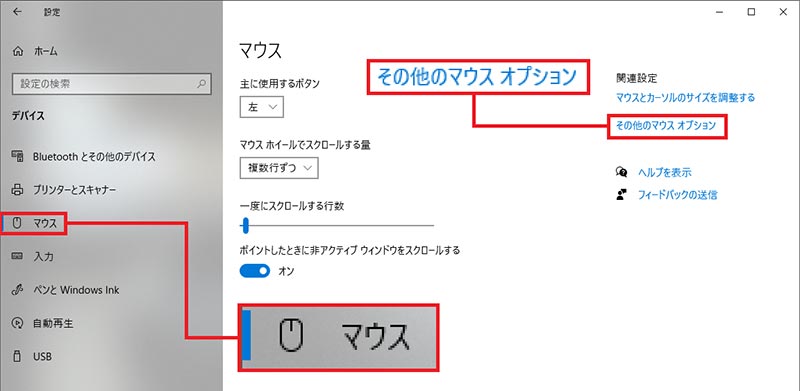
マウスを選択したら画面右上に表示されている「その他のマウス オプション」を選択する
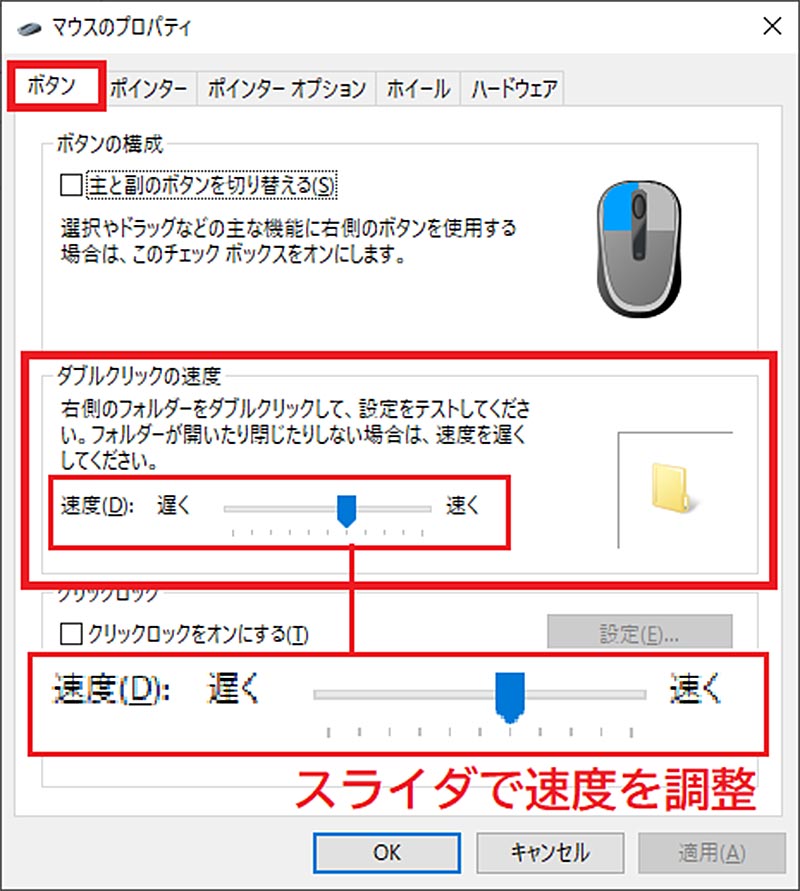
「ボタン」タブの「ダブルクリックの速度」で、スライダを左右に動かして速度を調整してみよう



